2023-07-21 09:09
Win7系统怎么开启FTP服务 电脑使用FTP服务器的操作步骤
Win7系统怎么使用FTP服务?在Win7系统专业版中,FTP服务是默认关闭的,下面给大家介绍在Win7系统上开启FTP服务的具体操作方法。
开启FTP服务:
1、打开开始菜单进入控制面板--程序--打开和关闭Windows功能。
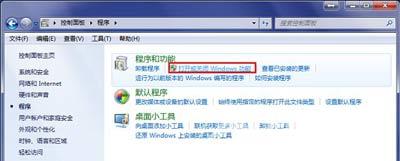
2、在弹出的Windows功能窗口,勾选上FTP服务器相关功能和ISS管理控制台,点击确定,如图所示;
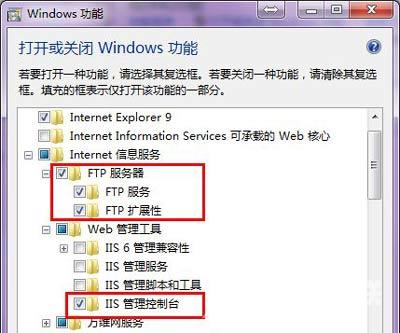
新建FTP站点:
右键点击计算机打开菜单,选择管理进入计算机管理窗口,点击展开服务和应用程序,点击Internet信息服务(IIS)管理器,然后右键点击网站打开,选择添加FTP站点,按个人需要填写信息即可,完成后即可看到新建的站点出现在窗口中。
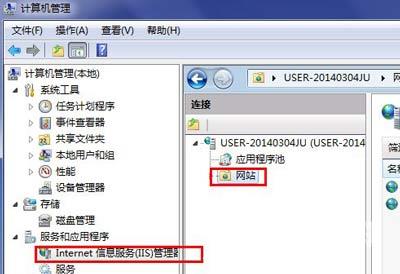
设置防火墙:
1、打开控制面板--系统和安全--Windows 防火墙,点击允许程序或功能通过windows防火墙。
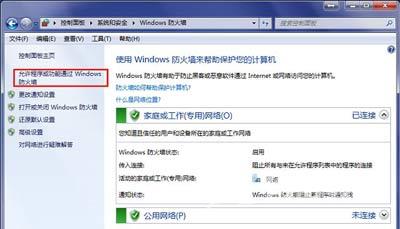
2、在允许的程序设置中,选择FTP服务器,并点击允许运行另一程序。
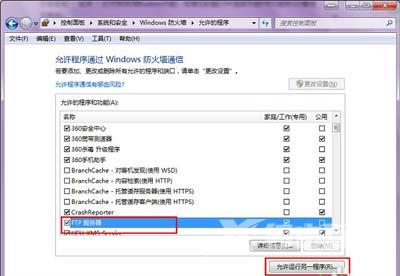
3、然后点击浏览,将C:Windowswinsxsx86_microsoft-windows-iis-metabase_31bf3856ad364e35_6.1.7601.17514_none_3b3961c080353ab1inetinfo.exe添加到可允许程序中即可。
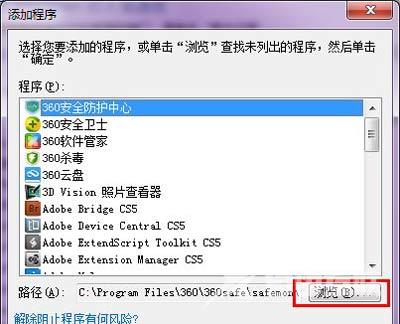
FTP常见问题解答:
Win7系统电脑建立FTP服务器的操作方法
Win7系统电脑使用FTP工具上传文件的操作方法
Win2003系统怎么配置FTP服务器 FTP服务器设置教程
阅读本文的人还阅读: